Memperkenalkan program untuk pemformatan pemacu kilat yang boleh dipercayai
Dalam artikel ini kita akan melihat soalan berikut: program mana yang hendak dipilih untuk memformat pemacu kilat. Pada masa kini pemacu kilat jenis yang berbeza digunakan di mana-mana.
PERHATIAN! Kami amat mengesyorkan membaca nota tentang membersihkan komputer riba. Ini antara masalah utama pokok bic patah akibat terlalu panas! Jika semua udara yang dipanaskan tidak keluar dari beech, adakah anda fikir bahagian dalaman boleh terbakar suhu tinggi? Sudah tentu ya, sebab itu isu ini perlu diketahui dengan baik.
Jom berniaga...
pengenalan
Dari segi kemudahan dan kelajuan kerja (dalam maklumat bergerak) - lebih baik daripada pemacu kilat tidak dapat mencari peranti itu. Tetapi seperti mana-mana peranti, pemacu kilat boleh gagal, iaitu, pecah. Pecahan mereka berbeza.
Contohnya, jika ia adalah kerosakan mekanikal, seperti pemacu denyar jatuh di atas lantai dan menjadi tidak boleh dibaca, atau pemacu denyar berada dalam air, dan sebagainya. Kerosakan sedemikian biasanya tidak boleh dibaiki, melainkan ia menjalani pembaikan khusus.

Tetapi kerana harga untuk mereka kini sangat rendah, membaikinya perkhidmatan khusus tidak menguntungkan melainkan pemacu kilat mengandungi data yang sangat penting, yang selalunya boleh dipulihkan.
Daripada ini kita boleh menyimpulkan bahawa pemacu kilat adalah peranti yang agak rapuh dan penggunaannya yang cuai boleh menyebabkan kerosakan dan kehilangan semua data padanya.
Memformat pemacu kilat
Tetapi ia juga berlaku bahawa pemacu kilat hanya perlu diformat untuk meningkatkan prestasinya atau menukar sistem fail, memasang ntfs atau fat32. Ini sudah tentu boleh dilakukan dengan cara yang standard dalam sistem pengendalian ( log masuk ke komputer saya - Klik kanan pada pemacu denyar "properties" - format), tetapi ini tidak selalu membantu.
Tetapi dalam kes ini terdapat banyak pelbagai program, yang membantu bukan sahaja menukar sistem fail tetapi juga mengembalikan pemacu denyar kepada "hidup" atau meningkatkan kelajuannya. Kami akan menganalisis program ini dalam artikel ini.
Nasihat ini ialah jika anda memutuskan untuk mencari program untuk memformat pemacu kilat, maka dinasihatkan untuk menggunakan yang sama seperti pengeluar pemacu kilat. Sebagai contoh, jika anda mempunyai syarikat Kingston, maka adalah dinasihatkan untuk memilih utiliti untuk pemacu kilat Kingston, tetapi ini hanya boleh dilakukan, jika tidak atau tidak mahu bersusah payah mencari, maka gunakan sahaja yang dibentangkan di bawah.
Tetapi ini tidak selalu boleh dilakukan, jadi anda boleh menggunakan sepenuhnya pemacu yang universal untuk semua jenis pemacu.
Mari kita beralih kepada memuat turun program untuk memformat pemacu kilat - kami membentangkan di bawah 2 yang paling berkesan dan popular
Program pertama yang akan kami analisis ialah HP Cakera USB Penyimpanan Alat Format . sangat alat yang baik untuk memenuhi matlamat kami.

Anda juga boleh memuat turunnya dari laman web rasmi. Program ini boleh dimuat turun dari pautan ini http://www.teryra.com/articl_comp/kak_otformatirovat_fleshky/HPUSBFW.ZIP (salin, tampal ke dalam pelayar dan tekan enter). Tidak perlu memasang program, jalankan sahaja.
Ia dibungkus dalam arkib, untuk menjalankannya anda mungkin memerlukan arkib, secara amnya program standard Bagaimana dan di mana anda boleh memuat turunnya, lihat artikel tentang cara membuka fail rar.
Dan sebagainya, Cakera USB HP Format Storan Program alat sangat mudah digunakan. Apa yang anda perlukan ialah:
- Lancarkannya
- Tunjukkan pemacu kilat anda dalam baris pertama
- Seterusnya, nyatakan sistem fail, sebaik-baiknya NTFS, walaupun FAT32 juga mungkin
- Dan letakkan tanda pada baris Format Pantas. Terdapat nuansa kecil di sini. Jika anda hanya perlu menukar sistem fail, contohnya dari FAT32 ke NTFS, kemudian tandakan kotak. Tandakan menunjukkan bahawa pemformatan akan menjadi cepat. Jika kita perlu perbaiki operasi yang tidak betul pemacu kilat atau anda tidak boleh menulis fail padanya sama sekali, maka jangan tandai kotak itu. Ini bermakna pemformatan akan selesai. Pada pemformatan penuh bercakap dalam bahasa mudah, beberapa ralat yang terkumpul pada pemacu denyar diperbetulkan dan mungkin selepas proses ini ia akan berfungsi dengan lebih baik.
Jangan lupa bahawa pemformatan memadamkan semua maklumat daripada pemacu denyar, jadi salinnya jika ada perkara penting
Jika semuanya ditentukan, kemudian klik "Mula":

Program berikut ialah alat format tahap rendah hdd
Untuk memuat turunnya, klik di sini:

Pasang alat format tahap rendah hdd
Proses pemasangan adalah standard, klik seterusnya dan seterusnya di mana-mana sahaja, hanya dalam tetingkap perjanjian Lesen klik “Terima”.
Keseluruhan program dipasang, satu-satunya perkara ialah ia dibayar dan apabila anda memulakannya tetingkap akan muncul meminta anda membayar atau menggunakan masa terhad. Tetapi ia akan mencukupi untuk kami melakukan beberapa operasi.
Jika anda tidak mahu membayar, maka pilih versi Percubaan, iaitu, tekan pokoknya « Teruskan untuk percuma":

Program ini kelihatan seperti rajah di bawah. Dalam kes kami, seperti yang kita lihat, program ini telah mengenal pasti dua peranti, ini adalah cakera keras 1.5 Tr. dan pemacu kilat 16 GB:

Cara alat format tahap rendah hdd berfungsi
Program ini menghampiri proses pemformatan dengan lebih teliti. Dia berbelanja pemformatan peringkat rendah(seperti yang dinyatakan, walaupun terdapat pendapat bahawa proses ini hanya boleh dilancarkan dalam keadaan kilang, tetapi kami masih mencuba).
Semasa pemformatan ini, sektor diedit dan zon buruk dihapuskan. Boleh tunjuk keadaan teknikal cakera keras (hanya untuk cakera keras), untuk melakukan ini, dalam tetingkap pemilihan peranti awal, pilih cakera keras anda dan klik "Teruskan", dan kemudian pergi ke tab S.M.A.R.T. dan klik pada butang "Dapatkan Data Pintar":

Untuk memformat pemacu kilat, pilihnya dalam tetingkap awal ( PERHATIAN! KAMI SANGAT BERHATI-HATI DI SINI, KAMI MEMILIH Perlahan-lahan, Jika tidak, anda akan memformat cakera keras anda dan kehilangan semua data yang terkumpul sepanjang tempoh untuk masa yang lama), klik “Teruskan”:

Dalam tetingkap seterusnya, pergi ke tab FORMAT TAHAP RENDAH dan klik pada "Formatkan Peranti Ini" di bahagian bawah. Proses pemformatan peringkat rendah akan bermula dan akan mengambil masa dari 40 minit hingga beberapa jam:

Program ini sering membantu mengatasi masalah seperti pemacu kilat yang telah berhenti dibaca atau telah mula berfungsi dengan perlahan. Adalah sangat penting untuk melakukan segala-galanya dengan perlahan dan bertimbang rasa. Jika anda meragui sesuatu, lebih baik bertanya kepada seseorang lagi daripada menyesal kemudiannya dengan tindakan terburu-buru.
Jadi kami melihat yang begitu menarik dan soalan popular, sebagai program untuk memformat pemacu kilat. Ini sangat maklumat yang berguna. Terima kasih kepadanya, dalam banyak kes anda boleh menyimpan pemacu kilat daripada masalah yang muncul.
selamat hari!
Dalam sesetengah kes, anda perlu melakukan tahap rendah pemformatan keras cakera (contohnya, untuk "rawatan" sektor buruk HDD, atau untuk memadam sepenuhnya semua maklumat daripada pemacu, sebagai contoh, anda menjual komputer dan tidak mahu sesiapa mengorek data anda).
Kadang-kadang, prosedur sedemikian berfungsi "keajaiban" dan membantu menghidupkan semula cakera (atau, sebagai contoh, pemacu kilat, dll.). Dalam artikel ini saya ingin melihat beberapa isu yang dihadapi oleh setiap pengguna yang terpaksa berhadapan dengan isu yang sama. Jadi…
1) Apakah utiliti yang diperlukan untuk pemformatan HDD peringkat rendah?
Walaupun terdapat banyak utiliti seperti ini, termasuk utiliti khusus dari pengeluar cakera, saya mengesyorkan menggunakan salah satu yang terbaik dari jenisnya - .
HDD LLF Rendah Format Tahap alat
Tetingkap program utama
Program ini dengan mudah dan ringkas melaksanakan pemformatan peringkat rendah pemacu HDD dan kad Flash. Apa yang menarik ialah pengguna yang benar-benar baru boleh menggunakannya. Program ini berbayar, tetapi terdapat juga kelemahan versi berbayar dengan fungsi terhad: kelajuan maksimum berfungsi 50 MB/s.
Catatan: Contohnya, untuk salah satu "subjek eksperimen" saya cakera keras 500 GB, ia mengambil masa kira-kira 2 jam untuk menjalankan pemformatan peringkat rendah (ini dalam versi percuma program). Selain itu, kelajuan kadangkala menurun dengan ketara kurang daripada 50 MB/s.
Ciri-ciri utama:
- menyokong kerja dengan Antara muka SATA, IDE, SCSI, USB, Firewire;
- menyokong pemacu daripada: Hitachi, Seagate, Maxtor, Samsung, Digital Barat dan lain-lain.
- menyokong pemformatan kad Flash apabila menggunakan pembaca kad.
Apabila memformat, data pada pemacu akan dimusnahkan sepenuhnya! Utiliti ini menyokong kerja dengan pemacu yang disambungkan melalui USB dan Firewire (iaitu, anda boleh memformat dan menghidupkan semula pemacu kilat USB biasa).
Pemformatan peringkat rendah akan memadamkan jadual MBR dan partition (tiada program yang akan membantu anda memulihkan data, berhati-hati!).
2) Bila hendak melakukan pemformatan peringkat rendah, perkara yang akan membantu
Selalunya, pemformatan sedemikian dilakukan atas sebab berikut:
- Paling banyak sebab biasa- buang dan rawat cakera daripada blok buruk (buruk dan tidak boleh dibaca), yang menjejaskan prestasi cakera keras dengan ketara. Pemformatan peringkat rendah membolehkan anda memberi "arahan" cakera keras jadi dia boleh buang sektor buruk(blok buruk), menggantikan kerja mereka dengan yang sandaran. Ini dengan ketara meningkatkan prestasi cakera (SATA, IDE) dan meningkatkan hayat peranti sedemikian.
- Apabila anda ingin menyingkirkan virus, perisian hasad yang tidak boleh dialih keluar oleh kaedah lain (seperti itu, malangnya, berlaku);
- Apabila mereka menjual komputer (komputer riba) dan tidak mahu pemilik baharu menyelongkar data mereka;
- Dalam sesetengah kes, ini mesti dilakukan apabila anda sistem Linux"pindahkan" ke Windows;
- Apabila pemacu kilat (sebagai contoh) tidak kelihatan dalam mana-mana program lain, dan adalah mustahil untuk menulis fail kepadanya (dan sememangnya, memformatkannya menggunakan Windows);
- Apabila bersambung pemacu baru dan lain-lain.
3) Contoh pemformatan peringkat rendah pemacu kilat di bawah Windows
Beberapa nota penting:
- Pemacu keras diformatkan dengan cara yang sama seperti pemacu denyar yang ditunjukkan dalam contoh.
- Dengan cara ini, pemacu kilat adalah yang paling biasa, Buatan China. Sebab untuk memformat: ia tidak lagi dikenali dan dipaparkan pada komputer saya. Namun begitu, Utiliti HDD LLF Level rendah Alat Format melihatnya dan memutuskan untuk cuba menyelamatkannya.
- Pemformatan peringkat rendah boleh dilakukan di bawah Windows dan Dos. Ramai pengguna pemula membuat satu kesilapan, intipatinya adalah mudah: anda tidak boleh memformat cakera dari mana anda but! Itu. jika anda mempunyai satu HDD dan Windows dipasang padanya (seperti kebanyakan) - kemudian untuk mula memformat cakera ini, anda perlu boot dari medium lain, contohnya dari (atau komputer dan formatkannya daripadanya).
Sekarang mari kita beralih kepada proses itu sendiri. Saya akan menganggap bahawa anda telah memuat turun dan memasang utiliti Alat Format Tahap Rendah HDD LLF.
1. Apabila anda melancarkan utiliti, anda akan melihat tetingkap dengan mesej alu-aluan dan harga program. Versi percuma berbeza dalam kelajuan, jadi jika anda tidak begitu cakera besar dan tidak banyak daripada mereka - maka ia cukup untuk bekerja dan pilihan percuma- hanya klik butang "Teruskan". secara percuma» (teruskan secara percuma).
Pelancaran pertama Alat Format Tahap Rendah HDD LLF
2. Seterusnya anda akan melihat dalam senarai semua pemacu yang disambungkan dan ditemui oleh utiliti. Sila ambil perhatian bahawa tidak akan ada lagi pemacu "C:\" biasa, dsb. Di sini anda perlu memfokus pada model peranti dan saiz pemacu.
Untuk pemformatan lanjut, pilih daripada senarai peranti yang diperlukan dan klik butang Teruskan (seperti dalam tangkapan skrin di bawah).
Memilih pemacu
3. Seterusnya, tetingkap dengan maklumat tentang pemacu akan muncul di hadapan anda. Di sini anda boleh mengetahui bacaan S.M.A.R.T., ketahui lebih lanjut maklumat terperinci mengenai peranti (Butiran peranti), dan format - tab FORMAT TINGKAT RENDAH. Itu yang kita pilih.
Untuk mula memformat, klik butang Format Peranti Ini.
Catatan. Jika anda menandai kotak di sebelah Lakukan lap cepat, pemformatan "biasa" akan dilakukan dan bukannya pemformatan peringkat rendah.
Format Aras Rendah (format peranti).
4. Kemudian amaran standard akan muncul menyatakan bahawa semua data akan dipadamkan, semak pemacu sekali lagi, mungkin data yang diperlukan kekal padanya. Jika semuanya selesai sandaran dokumen daripadanya - anda boleh meneruskan dengan selamat...
5. Proses pemformatan itu sendiri harus bermula. Pada masa ini, anda tidak boleh mengalih keluar pemacu denyar (atau memutuskan sambungan cakera), menulis kepadanya (atau lebih tepat, cuba menulis), dan secara amnya tidak menjalankan sebarang aplikasi intensif sumber pada komputer; adalah lebih baik untuk meninggalkannya sahaja sehingga operasi selesai. Apabila ia selesai, bar hijau akan sampai ke hujung dan bertukar menjadi kuning. Selepas ini, anda boleh menutup utiliti.
Dengan cara ini, masa operasi bergantung pada versi utiliti anda (berbayar / percuma), serta pada keadaan pemacu itu sendiri. Jika terdapat banyak ralat pada cakera, sektor tidak boleh dibaca, maka kelajuan pemformatan akan menjadi rendah dan anda perlu menunggu agak lama...
Proses pemformatan...
Pemformatan selesai
By the way, cara paling mudah untuk memformat tahap tinggi- hanya pergi ke "komputer saya" dan klik kanan pada ke cakera yang dikehendaki(jika ia kelihatan, sudah tentu). Khususnya, pemacu kilat saya kelihatan selepas "operasi" dilakukan...
Seterusnya, yang tinggal hanyalah memilih sistem fail ( contohnya NTFS, kerana ia menyokong fail yang lebih besar daripada 4 GB), tulis nama cakera ( label kelantangan: Pemacu kilat, lihat tangkapan skrin di bawah) dan mula memformat.
Selepas operasi selesai, anda boleh mula menggunakan pemacu masuk mod biasa, boleh dikatakan, "dari awal"...
Itu sahaja untuk saya, Semoga Berjaya :)
Pemacu kilat ialah aksesori yang sangat popular untuk menyimpan maklumat penting atau untuk memindahkan data antara beberapa komputer apabila tidak mungkin untuk memindahkannya dengan cara lain. Walaupun kebolehpercayaan yang tinggi dan kemungkinan rakaman berulang, di bawah pengaruh pelbagai faktor, kehausan litar mikro dan bahagian memori berlaku, akibatnya pelbagai kegagalan dan kerosakan boleh berlaku, dan maklumat boleh dibaca dan ditulis dengan ralat. Akibatnya, sistem mungkin memerlukan anda memformat pemacu denyar dan tidak membukanya. Anda boleh cuba menyemak cakera untuk ralat atau memulihkan data dan terus menggunakannya.
Langkah melampau untuk memulihkan kefungsian pemacu kilat ialah pemformatan peringkat rendah.
Tetapi apabila segala-galanya sangat teruk sehingga pemulihan mahupun pemformatan biasa tidak membantu, hanya pemformatan peringkat rendah akan membantu. Ia akan membantu memulihkan sepenuhnya fungsi pemacu kilat, serta menyingkirkan ralat dan kegagalan. Dalam artikel ini, kami akan melihat dengan lebih dekat apakah pemformatan tahap rendah pemacu kilat, serta perisian yang boleh membantu dengan ini.
Ia patut dimulakan dengan cara organisasi distrukturkan sistem fail. Keseluruhan sistem fail dibahagikan kepada trek dan sektor (yang dipanggil kluster) dengan saiz tertentu, yang seterusnya, digabungkan menjadi bahagian atau direktori. Bergantung pada sistem fail yang digunakan, organisasi dan lokasi mereka mungkin berbeza-beza. Semua maklumat perkhidmatan direkodkan dalam ingatan pengawal, yang menguruskan permintaan untuk akses kepada ke tempat yang betul dalam fikiran. Apabila anda memindahkan data ke media storan, fail dipecahkan kepada kepingan bersaiz kelompok dan ditulis ke sektor cakera tertentu. Apabila membaca, pengawal mengakses sektor yang dikehendaki, dan anda mendapat akses kepada data.
Jika atas sebab tertentu lokasi sektor hilang, contohnya, semasa menulis atau membaca sejumlah besar data, anda mengeluarkan pemacu denyar daripada penyambung, pengawal tidak dapat mengakses sektor yang diperlukan dengan betul, kerana bahagian itu rosak. Pemformatan peringkat rendah membolehkan anda memadamkan sektor memori yang terletak pada cakera dan kosongkan maklumat kawalan pengawal. Dalam erti kata lain, anda lakukan tetapan semula penuh perisian tegar pemacu kilat atau kad memori dan padamkan sistem fail. Untuk terus menggunakan pemacu kilat, anda perlu memformatkannya dengan cara biasa.
Untuk apa lagi pemformatan peringkat rendah digunakan?
- Pembersihan lengkap pelbagai fail berniat jahat yang terdapat pada pemacu kilat, terutamanya jika ia tidak boleh dialih keluar dengan cara biasa menggunakan antivirus atau pemulihan.
- Yang paling boleh dipercayai dan penyingkiran lengkap data rahsia dan penting untuk mengecualikan kemungkinan memulihkannya menggunakan perisian khas.
- Pencegahan ralat jika ada sektor buruk Dan fail yang tidak digunakan yang mengganggu fungsi normal.
- Pemulihan sektor but, iaitu, jika pemacu denyar secara fizikalnya utuh, tetapi sistem tidak dapat mengakses fail.
Untuk melaksanakan prosedur ini, anda memerlukan perisian khas. Mari lihat beberapa utiliti terbaik yang boleh membantu anda dengan ini. Biasanya mereka semua menyokong semua model pemacu utama, tetapi kerana sesetengah daripada mereka mungkin mempunyai ciri-ciri mereka sendiri, dalam kes sedemikian, anda perlu mengehadkan diri anda kepada utiliti yang disesuaikan untuk digunakan dengan peranti daripada pengeluar tertentu.
Semakan utiliti terbaik
Utiliti yang sangat berkuasa dan canggih untuk pemformatan tahap rendah pemacu kilat dan media storan lain. Program ini mampu memulihkan mereka dari hampir semua, walaupun keadaan yang paling tidak ada harapan, (baik, kecuali mungkin untuk keadaan yang tidak dapat dipulihkan. kerosakan fizikal litar mikro dan pengawal), serta memadam sepenuhnya sebarang maklumat tanpa kemungkinan pemulihan. Program ini memadamkan jadual partition cakera tanpa meninggalkan kesan, dan kemudian membahagikannya semula.
Ciri-ciri program:
- Sokongan penuh untuk hampir semua model pemacu kilat atau cakera daripada pengeluar popular.
- Serasi dengan semua antara muka sambungan yang mungkin.
- Laporan terperinci tentang kerja yang dilakukan.
- Ciri terhad versi percuma dan tiada sekatan dalam versi berbayar.
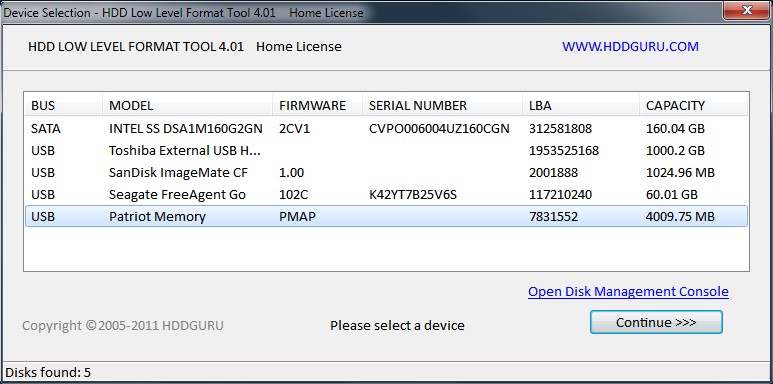
Bagaimana untuk menggunakan utiliti dengan betul?
- Muat turun fail pemasangan daripada tapak, lancarkannya.
- Apabila anda melancarkannya buat kali pertama, klik butang Teruskan secara percuma.
- Cari pemacu kilat anda dalam senarai media yang dipaparkan dan klik dua kali pada namanya dengan tetikus.
- Pilih daripada senarai kemungkinan operasi Format Tahap Rendah - Format Peranti Ini - Ya.
- Selepas menyelesaikan prosedur, buka Windows Explorer, klik kanan pada pemacu denyar dan pilih "Format".
- Selepas ini, anda boleh menggunakan pemacu kilat anda.
Utiliti yang sangat baik untuk melaksanakan pemformatan peringkat rendah dengan Antara muka bahasa Rusia Dan keperluan minimum kepada sumber komputer. Program ini tidak memerlukan pemasangan, kerana ia berfungsi dalam mod mudah alih. Bagaimana untuk menggunakannya?
- Muat turun dan jalankan fail pemasangan program.
- Dalam tetingkap utama, letakkan kursor pada cakera yang anda ingin format, klik butang "Pulihkan media".
- Tunggu proses selesai, klik butang "Selesai".
- Formatkan media seperti biasa menggunakan Windows Explorer.

Utiliti ini direka untuk digunakan dengan media JetFlash, Transcend, A-Data. Mungkin anda bertuah dan dapat memulihkan pemacu kilat yang lain. Apakah ciri-ciri aplikasi?
- Mudah alih lengkap.
- Bilangan minimum butang hanya dua - "Mula" dan "Keluar".
- Bekerja di awan, jadi beban pada komputer adalah minimum.

Anda perlu memuat turun fail pemasangan, jalankan dan klik butang "Mula". Sangat mudah dan cepat.
Perisian Pemulihan Pemacu Denyar USB SP
Utiliti proprietari daripada pengeluar terkenal pemacu mudah alih Kuasa Silikon. Walau bagaimanapun, walaupun pemacu kilat anda daripada pengeluar lain menggunakan pengecam peranti standard, anda boleh menggunakannya dengan selamat. Untuk melakukan ini anda perlukan:
- Muat turun fail pemasangan dan jalankannya.
- Pilih pemacu kilat anda daripada senarai.
- Klik butang mulakan pemulihan.
Dalam beberapa saat semuanya akan berfungsi seperti yang diharapkan.
Memandangkan Kingston mempunyai bahagian pasaran yang ketara media mudah alih, ia juga menawarkan pelanggannya utiliti untuk memulihkan pemacu USB. Ia juga tidak sarat dengan fungsi dan mempunyai yang paling banyak fungsi yang diperlukan dan boleh dikatakan tidak memuatkan sistem. Untuk memformat pemacu kilat menggunakan utiliti ini, anda memerlukan:
- Muat turun dan simpan dalam folder pada cakera keras anda.
- Buka arkib, klik butang Unzip di bahagian yang dibuka pembongkar automatik dan pilih folder tempat anda ingin menyimpan fail yang diekstrak.
- Pergi ke folder tempat anda membongkar utiliti dan jalankan fail program.
- Pilih pemacu kilat anda daripada senarai pemacu dan folder dan klik Format.
- Tunggu sehingga program selesai kerjanya untuk mula menggunakan pemacu kilat anda.

Aplikasi universal untuk memformat pemacu kilat pengeluar yang berbeza. Ia benar-benar percuma dan sangat berkesan dalam memerangi partition dan sektor yang rosak. Sebagai tambahan kepada pemformatan, program ini dilengkapi dengan fungsi berikut:
- Menyokong hampir semua pengeluar dan model sedia ada.
- Bekerja pada semua yang paling versi moden sistem operasi Windows.
- Menyemak dan membetulkan kesilapan.
- Pemformatan pantas.
- Pemadaman mendalam dan tanpa jejak semua data yang direkodkan.
- Log terperinci operasi kerja.

Untuk menggunakan program:
- Muat turun program dan jalankannya.
- Pilih pemacu kilat dan format sistem fail daripada senarai.
- Datang dengan nama untuk cakera.
- Klik Format cakera.
- Tunggu sehingga prosedur selesai.
Kesimpulan
Menjalankan pemformatan peringkat rendah, walaupun banyak perisian, harus digunakan dengan berhati-hati kerana terdapat risiko kerosakan yang tidak dapat dipulihkan. Kemudian anda perlu pergi dan membeli media baharu. Dalam ulasan, sila tulis program yang anda gunakan untuk memformat pemacu USB anda.
selamat hari.
Soalan berkenaan berusaha keras cakera ( atau seperti yang mereka katakan HDD) - sentiasa banyak (mungkin salah satu arah yang paling banyak). Selalunya, untuk menyelesaikan masalah ini atau itu, cakera keras perlu diformatkan. Dan di sini, beberapa soalan ditumpangkan pada yang lain: "Dan bagaimana? Dengan apa? Program ini tidak melihat cakera, yang manakah harus saya gantikannya?” dan lain-lain.
Dalam artikel ini saya akan membentangkan program terbaik (pada pendapat saya) yang membantu menangani tugas ini.
Penting! Sebelum menghasilkan Pemformatan HDD salah satu program yang dibentangkan - simpan semua maklumat penting daripada cakera keras kepada media lain. Semasa proses pemformatan, semua data daripada media akan dipadamkan dan kadangkala amat sukar untuk memulihkan sesuatu (dan kadangkala mustahil!).
"Alat" untuk bekerja dengan cakera keras
Pengarah Cakera Acronis
Pada pendapat saya, ini adalah salah satu program terbaik untuk bekerja dengan cakera keras. Pertama, terdapat sokongan untuk bahasa Rusia (untuk kebanyakan pengguna ini adalah asas), kedua, ia menyokong semua sistem pengendalian Windows: XP, 7, 8, 10, ketiga, program ini mempunyai keserasian yang sangat baik dan "melihat" semua cakera (tidak seperti daripada utiliti lain seperti ini).
Nilailah sendiri, anda boleh melakukan "apa sahaja" dengan partition cakera keras:
- format (sebenarnya, atas sebab ini program itu dimasukkan ke dalam artikel);
- menukar sistem fail tanpa kehilangan data (contohnya, dari Fat 32 hingga Ntfs);
- ubah saiz partition: sangat mudah jika Pemasangan Windows, anda, katakan, telah memperuntukkan terlalu sedikit ruang untuk cakera sistem, dan kini ia perlu ditingkatkan daripada 50 GB kepada 100 GB. Anda boleh memformat cakera sekali lagi - tetapi anda akan kehilangan semua maklumat, dan dengan bantuan fungsi ini anda boleh menukar saiz dan menyimpan semua data;
- Kesatuan bahagian keras cakera: sebagai contoh, kami membahagikan cakera keras kepada 3 partition, dan kemudian berfikir, mengapa? Adalah lebih baik untuk mempunyai dua: satu sistem satu untuk Windows, dan satu lagi untuk fail - mereka mengambilnya dan menggabungkannya dan tidak kehilangan apa-apa;
- Defragmenter Cakera: berguna jika anda mempunyai fail Sistem lemak 32 (dengan Ntfs - tidak banyak gunanya, tetapi sekurang-kurangnya, anda tidak akan mendapat prestasi);
- tukar surat memandu;
- memadam partition;
- melihat fail pada cakera: berguna apabila anda mempunyai fail pada cakera anda yang tidak dipadamkan;
- keupayaan untuk mencipta media boleh boot: pemacu kilat (alat ini hanya akan menjimatkan anda jika Windows enggan boot).
Secara umum, mungkin tidak realistik untuk menerangkan semua fungsi dalam satu artikel. Satu-satunya kelemahan program ini ialah ia dibayar, walaupun ada masa untuk ujian...
Pengurus partition Paragon
Program ini agak terkenal, saya fikir pengguna berpengalaman telah lama mengenalinya. Termasuk semua yang paling banyak alat yang diperlukan untuk bekerja dengan media. Dengan cara ini, program ini menyokong bukan sahaja sebenar cakera fizikal, tetapi juga maya.
Ciri-ciri utama:
- Menggunakan cakera yang lebih besar daripada 2 TB dalam Windows XP (dengan perisian ini anda boleh menggunakan cakera kapasiti yang lebih besar dalam OS lama);
- Keupayaan untuk mengawal but beberapa sistem pengendalian Windows (sangat penting apabila anda ingin memasang OS Windows lain sebagai tambahan kepada OS pertama anda. Contohnya, untuk menguji OS baharu sebelum akhirnya beralih kepadanya);
- Kerja yang mudah dan intuitif dengan bahagian: Anda boleh dengan mudah memisahkan atau menggabungkan partition yang diperlukan tanpa kehilangan data. Dalam pengertian ini, program ini berfungsi tanpa sebarang aduan sama sekali ( Dengan cara ini, adalah mungkin untuk menukar MBR asas kepada cakera GPT. Berkenaan tugasan ini, kebelakangan ini banyak persoalan yang timbul. );
- Sokongan nombor besar sistem fail- ini bermakna anda boleh melihat dan bekerja dengan bahagian hampir mana-mana cakera keras;
- Bekerja dengan cakera maya : dengan mudah menyambungkan cakera kepada dirinya sendiri dan membolehkan anda bekerja dengannya seperti cakera sebenar;
- Bilangan besar fungsi sandaran dan pemulihan (juga sangat penting), dsb.
EASEUS Sarjana Pembahagian Edisi Rumah
Alat percuma (dengan cara itu, terdapat juga versi berbayar - ia melaksanakan beberapa fungsi tambahan) untuk bekerja dengan cakera keras. OS Windows yang disokong: 7, 8, 10 (32/64 bit), terdapat sokongan untuk bahasa Rusia.
Bilangan fungsi sangat mengagumkan, saya akan menyenaraikan beberapa daripadanya:
- sokongan jenis yang berbeza media storan: HDD, SSD, pemacu kilat USB, kad memori, dsb.;
- menukar partition cakera keras: memformat, mengubah saiz, menggabungkan, memadam, dsb.;
- sokongan untuk cakera MBR dan GPT, sokongan untuk tatasusunan RAID;
- sokongan untuk cakera sehingga 8 TB;
- keupayaan untuk berhijrah dari HDD ke SSD (namun, tidak semua versi program menyokong);
- kemungkinan mencipta media boleh boot dan lain-lain.
secara amnya, alternatif yang baik produk berbayar dibentangkan di atas. Malah ciri versi percuma sudah mencukupi untuk kebanyakan pengguna.
Pembahagian Aomei Penolong
Yang lagi satu alternatif yang layak produk berbayar. Versi standard(dan ia percuma) mempunyai banyak fungsi untuk bekerja dengan cakera keras, menyokong Windows 7, 8, 10, terdapat bahasa Rusia (walaupun ia tidak dipasang secara lalai). Ngomong-ngomong, menurut pembangun, mereka menggunakan algoritma khas untuk bekerja dengan cakera "masalah" - jadi ada kemungkinan cakera "halimunan" anda dalam mana-mana perisian tiba-tiba akan dilihat oleh Pembantu Partisi Aomei...
Ciri-ciri utama:
- Beberapa yang paling rendah Keperluan Sistem(antara perisian jenis ini): pemproses dengan kekerapan jam 500 MHz, 400 MB ruang cakera keras;
- Sokongan untuk pemacu keras tradisional HDD, serta bermodel baru SSD keadaan pepejal dan SSHD;
- Sokongan penuh untuk tatasusunan RAID;
- Sokongan penuh untuk bekerja dengan Pembahagian HDD: menggabungkan, membelah, memformat, menukar sistem fail, dsb.;
- Sokongan untuk cakera MBR dan GPT sehingga saiz 16 TB;
- Menyokong sehingga 128 cakera dalam sistem;
- Sokongan untuk pemacu kilat, kad memori, dsb.;
- Sokongan cakera maya(contohnya, daripada program seperti VMware, Kotak Maya dan lain-lain.);
- Sokongan penuh untuk semua sistem fail paling popular: NTFS, FAT32/FAT16/FAT12, exFAT/ReFS, Ext2/Ext3/Ext4.
MiniTool Wizard Pembahagian
MiniTool Partition Wizard ialah perisian percuma untuk bekerja dengan cakera keras. By the way, ia tidak buruk sama sekali, yang hanya menunjukkan bahawa lebih 16 juta pengguna menggunakan utiliti ini di dunia!
Keanehan:
- Sokongan penuh untuk OS berikut: Windows 10, Windows 8.1/7/Vista/XP 32-bit dan 64-bit;
- Keupayaan untuk mengubah saiz partition, mencipta partition baharu, memformatkannya, mengklon, dsb.;
- Tukar antara MBR dan cakera GPT(tanpa kehilangan data);
- Sokongan untuk menukar dari satu sistem fail ke yang lain: kita bercakap tentang o FAT/FAT32 dan NTFS (tiada kehilangan data);
- Sandaran dan pemulihan maklumat pada cakera;
- Mengoptimumkan Windows untuk prestasi optimum dan penghijrahan ke pemacu SSD(relevan bagi mereka yang menukar lama mereka pemacu HDD pada yang bermodel baru dan SSD pantas) dan lain-lain.;
HDD Rendah Alat Format Tahap
Utiliti ini tidak melakukan banyak perkara yang boleh dilakukan oleh program yang disenaraikan di atas. Secara umum, ia hanya boleh melakukan satu perkara - memformat media (cakera atau pemacu kilat). Tetapi mustahil untuk tidak memasukkannya dalam ulasan ini...
Hakikatnya ialah utiliti melakukan pemformatan tahap rendah cakera. Dalam beberapa kes, pulihkan prestasi keras cakera tanpa operasi ini hampir mustahil! Oleh itu, jika tiada program melihat cakera anda, cuba Alat Format Tahap Rendah HDD. Ia juga membantu untuk memadam SEMUA maklumat dari cakera tanpa kemungkinan pemulihan (contohnya, anda tidak mahu seseorang dapat memulihkan fail anda pada komputer yang dijual).
Secara umum, saya mempunyai artikel berasingan tentang utiliti ini di blog saya (yang menerangkan semua "kehalusan" ini):
PS
Kira-kira 10 tahun yang lalu, dengan cara itu, satu program sangat popular - Sihir Pembahagian(membolehkan anda memformat HDD, membahagikan cakera kepada partition, dsb.). Pada dasarnya, anda masih boleh menggunakannya hari ini - hanya pembangun telah berhenti menyokongnya dan ia tidak sesuai untuk Windows XP, Vista dan lebih tinggi. Di satu pihak, sayang sekali apabila mereka berhenti menyokong perisian mudah itu...
Itu sahaja, pilihan yang baik!


























